Содержание
Хотя Fire TV Stick — надежное потоковое устройство от Amazon, оно не лишено проблем. Пользователи жаловались на то, что Fire TV Stick без причины зависает на экране загрузки. Прежде чем отказаться от беспроводной настройки и вернуться к спутниковым каналам, проверьте основные исправления для нормальной загрузки Fire TV Stick.
1. Восстановить соединение
Прежде чем приступать к каким-либо сложным трюкам, повторно подключите Amazon Fire TV Stick к телевизору или монитору и попробуйте использовать его снова. Вам следует вынуть Fire TV Stick из порта HDMI, отсоединить его от адаптера питания и снова подключить через пару минут. Amazon рекомендует оставить устройство включенным примерно на 25 минут или до тех пор, пока не изменится экран. Продолжайте читать, если ваша Fire TV Stick все еще зависает на экране загрузки.
2. Перегрев
Ваша Amazon Fire TV Stick может работать неправильно, если она перегреется. Когда вы часами смотрите шоу Prime Video или Netflix, потоковое устройство может перегреться, и вам нужно дать ему остыть и повторить попытку. Конечно, вы можете проверить это, только физически прикоснувшись к Fire TV Stick.
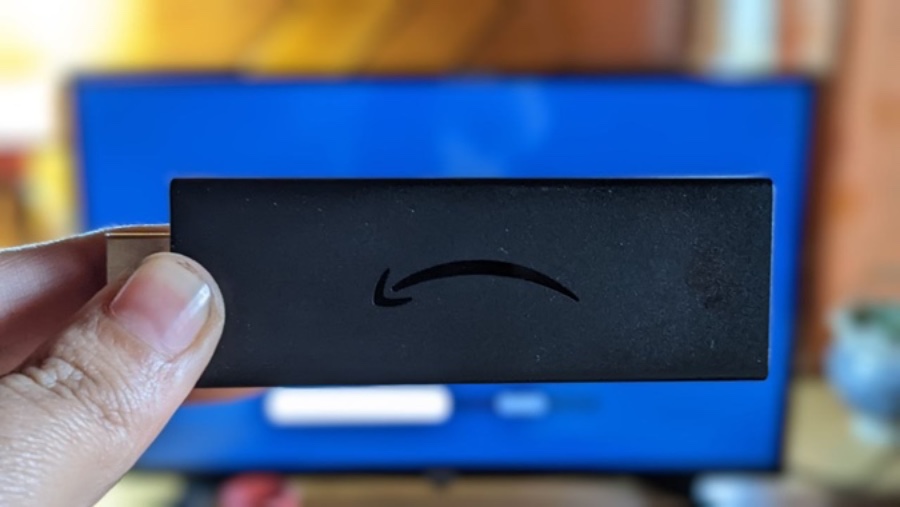
3. Попробуйте другой порт HDMI на телевизоре
Большинство современных высококачественных телевизоров 4K оснащены 3–4 портами HDMI для подключения мультимедийных устройств. Если ваша Fire TV Stick зависает на определенном порту HDMI, попробуйте другой порт. Этот трюк сработал за нас, и нам удалось решить проблему с Fire TV Stick.
4. Снимите адаптер
Это еще один удобный трюк, который сотворил чудеса со многими пользователями Fire TV Stick. Вместо использования адаптера для установления соединения между Amazon Fire TV Stick и телевизором попробуйте подключить его напрямую к порту HDMI.
Из-за настенного монтажа может оказаться невозможным подключить Fire TV Stick напрямую к телевизору. Если у вас есть одна из таких настроек, вы можете пропустить это решение.
5. Убедитесь, что ваш телевизор совместим с HDCP
HDCP (защита широкополосного цифрового контента) — это протокол защиты от пиратства, встроенный в стандарт кабеля HDMI. Он проверяет все основные устройства и компоненты, чтобы предотвратить несанкционированное копирование цифрового видеоконтента.
Ваш источник (приставка потоковой передачи, Blu-ray, ПК, игровая консоль, разветвители HDMI и т. д.) и принимающее устройство (телевизор, монитор, проектор и т. д.) должны быть совместимыми с HDCP. Если одно из устройств не проходит сертификацию HDCP, вы не сможете воспроизводить контент в разрешении 4K. В некоторых случаях Fire TV Stick вообще не может воспроизводить контент.
Вам необходимо обратиться к руководству вашего телевизора и найти сертификат HDCP 2.2 для конкретного порта HDMI.
6. Используйте другой адаптер и кабель
Для питания Amazon Fire TV Stick необходимо использовать прилагаемый адаптер и кабель. Использование стороннего адаптера или кабеля неизвестной компании может привести к недостаточному обеспечению постоянного питания устройства. В конечном итоге эти адаптеры перестанут обеспечивать достаточную мощность для бесперебойной работы вашего устройства.

Вам также необходимо проверить наличие повреждений оборудования или порезов на адаптере, кабеле и Fire TV Stick. Если вы заметили значительный износ, ваша Fire TV Stick может застрять на экране загрузки.
7. Попробуйте другой телевизор
Вы попробовали Fire TV Stick со всеми портами HDMI на своем телевизоре и все равно получили в ответ ошибку? Пришло время отказаться от телевизора и попробовать подключить потоковое устройство к другому телевизору или монитору.
8. Не используйте USB-порт телевизора или монитора в качестве источника питания
Из-за отсутствия адаптеров или источников питания некоторые пользователи подключают Fire TV Stick к порту USB-A телевизора. Если ваш телевизор не обеспечивает достаточного питания, Fire TV Stick зависает на экране загрузки. Вам следует подключить свое потоковое устройство только к соответствующему источнику питания и повторить попытку.

9. Сбросить Fire TV Stick
Когда ни один из трюков не работает, пришло время перезагрузить Fire TV Stick и настроить все с нуля. Как и ожидалось, при сбросе настроек устройства удаляются все пользовательские данные, и вам придется снова загрузить любимые приложения и войти в них.
Поскольку вы не можете получить доступ к своему дому с FireOS, для завершения работы вам необходимо использовать пульт дистанционного управления Fire TV Stick. Для завершения процесса сброса пульт должен быть сопряжен с Fire TV Stick.
1. Одновременно нажмите и удерживайте кнопки «Вправо» и «Назад». Подождите не менее 10 секунд или больше.
2. Он должен инициировать процесс сброса. Следуйте инструкциям на экране.
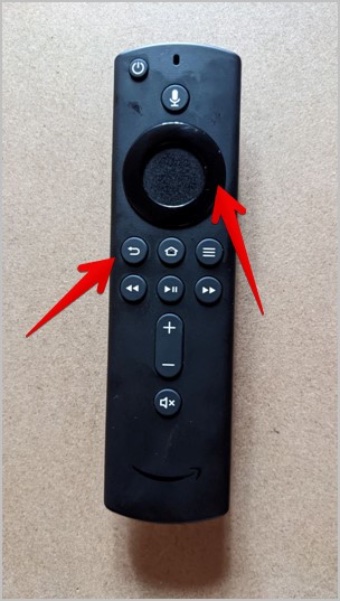
Ознакомьтесь с нашим руководством по Узнайте больше о пульте Fire TV Stick .
10. Свяжитесь с Amazon
Ваша Amazon Fire TV Stick все еще застряла на экране загрузки? Вам необходимо связаться со службой поддержки клиентов Amazon и объяснить ситуацию. Если ваше устройство находится на гарантии, компания может даже отправить вам замену устройства.
Откажитесь от устаревшего кабельного соединения
Приставка Amazon Fire TV Stick, застрявшая на экране загрузки, может испортить ваши идеальные планы на выходные. Чего же ты ждешь? Возьмите попкорн, бутылку любимого напитка и посмотрите лучшие телешоу на Netflix и других потоковых сервисах. Если у вас устройство потоковой передачи застрял при загрузке последней версии программного обеспечения Fire OS , ознакомьтесь с нашим руководством.
